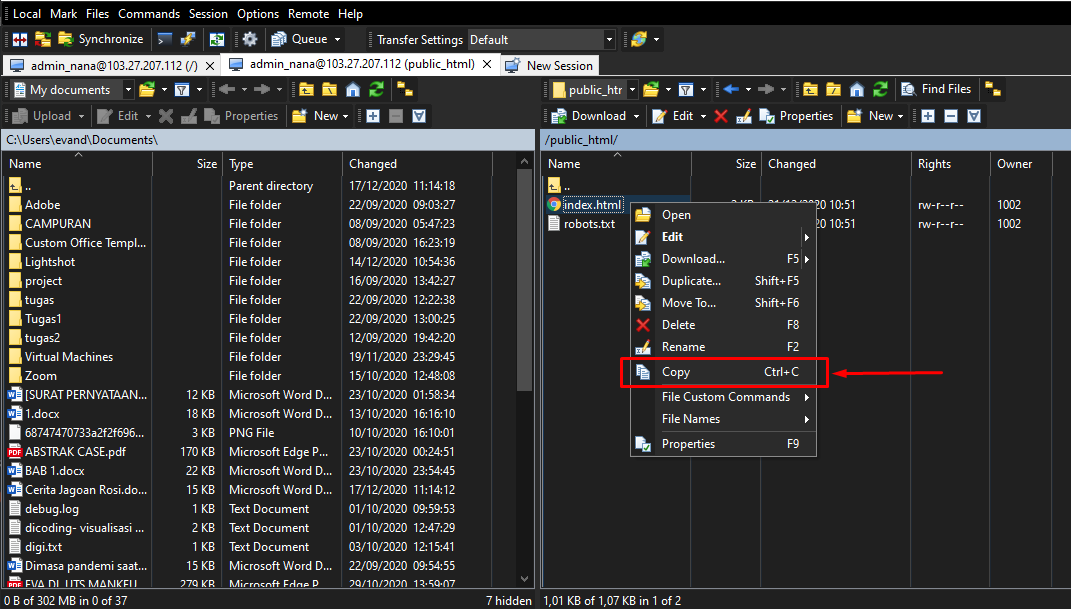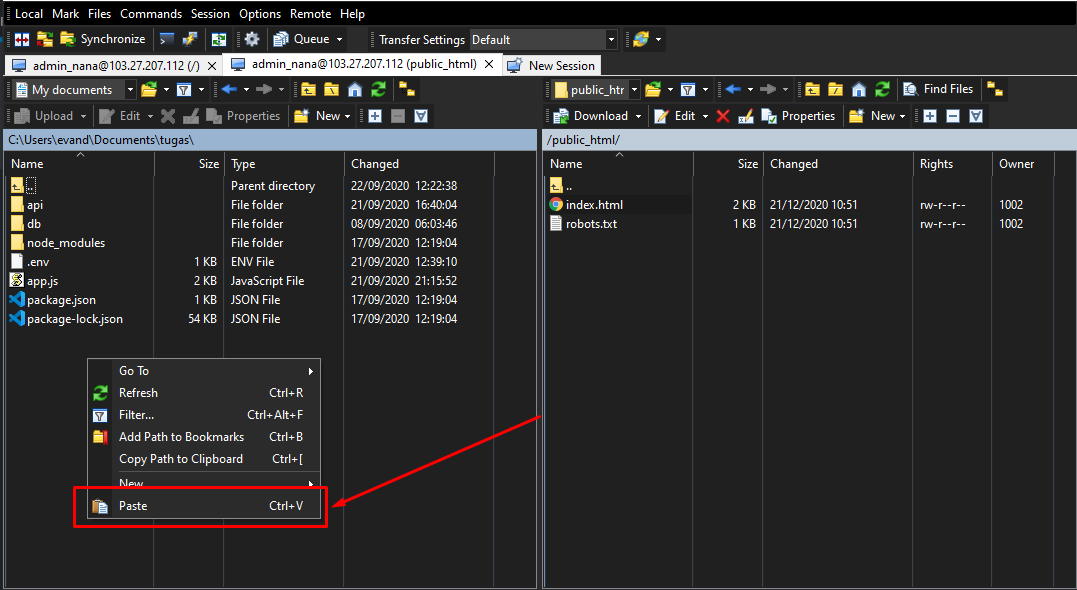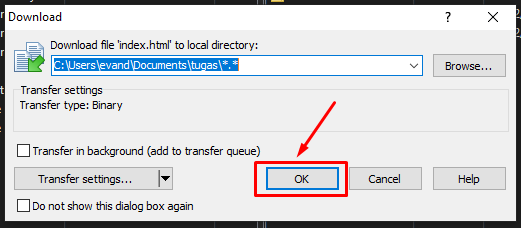Upload dan Download Menggunakan Winscp
- Menggunakan Gitea - Januari 3, 2025
- Pengaturan Akses Pengguna dan Kolaborator di Gitea - Januari 3, 2025
- Setup SSH Key pada Gitea - Januari 3, 2025
Setelah kamu melakukan instalasi WinSCP s, selanjutnya kamu bisa melakukan Upload dan Download file dengan WinSCP.
Yuk ikuti tutorial berikut.
Prasyarat
- Sebelum melakukan upload dan download file pastikan kamu sudah menginstal dan mengkonfigurasi WinSCP kamu sob. Ikuti Tutorial Konfigurasi WinSCP ini ya sob.
- Login ke sesi FTP yang telah kamu buat di WinSCP.
Langkah Upload File
Pilih file yang akan kamu upload, kamu bisa memilih beberapa file dengan klik CTRL kemudian select file dengan kursor kamu.
Setelah menentukan file yang akan diupload, klik kanan kemudian pilih Copy .
Dengan mengcopy file itu sudah dikatakan upload, selanjutnya tentukan direktori tujuan untuk download file.
Langkah Download File
Setelah kamu melakukan upoload (copy) file. Masuk ke direktori tujuan upload kamu. Kemudian klik kanan lalu pilih Paste untuk melakukan proses download.
Kamu akan mendapatkan informasi mengenai download file, selanjutnya klik OK.
Setelah proses download berhasil kamu akan melihat hasil download file di komputer local kamu.
Penutup
Gimana sob, sangat simpel bukan. Upload dan download file merupakan satu kesatuan, jadi saling berkaitan. Ikuti tutorial diatas sob jika kamu masih bingung bagaimana melakukan upload dan download file di WinSCP.